Te enseñamos paso a paso como instalar Linux en tu PC de la forma más sencilla posible. Solo necesitas algo de tiempo y un pendrive.
Linux es una gran alternativa para tu ordenador si te has cansado de Windows, si quieres probar algo nuevo, o si tienes un PC viejo con pocos recursos que quizás funcione mejor con una distribución en lugar de quedarte con algo como el viejo XP, que ya no ofrece soporte y arriesga tu seguridad.
Instalar una distribución Linux es mucho más sencillo de lo que imaginas. No necesitas muchas cosas, y tampoco estudiar guias por horas. Si sigues los pasos que dejamos a continuación, podrás hacerlo tu mismo sin mucho esfuerzo ni dolor de cabeza.
Requisitos
Un pendrive de al menos 1GB (podría ser un DVD, pero muchos equipos ya no incluyen estas unidades)
Verifica si tienes una máquina de 32 o 64 bits, la manera más sencilla es revisar cuanta memoria RAM tienes desde las Propiedades del sistema. Si tienes más de 2GB es seguro que tu equipo es de 64 bits.
Elije una distribución y descarga el archivo ISO. Yo recomiendo elementary OS Freya o el viejo Ubuntu.
Descarga una herramienta para crear el disco de arranque, yo recomiendo YUMI o Unetbootin.
Crea el disco de arranque
Ejecuta YUMI o Unetbootin, y sigue las instrucciones para crear el disco de arranque. Solo necesitas conectar el pendrive a tu PC, ejecutar la herramienta que hayas elegido, seleccionar desde la lista de distribuciones si descargaste elementary OS o Ubuntu, luego elegir el archivo ISO descargado, y dejar que el resto se haga solo.
Cuando el proceso finalice, es hora de reiniciar el ordenador para arrancar desde el disco USB que acabamos de crear.
Opciones de arranque
Una vez que reinicies debes estar atento a la pantalla que aparece antes de iniciar Windows. Intenta presionando las teclas F2, F12, Borrar, o Esc justo antes de que inicie el sistema para poder acceder al menú de arranque. Este menú varía dependiendo de la marca de tu ordenador, pero su objetivo es el mismo: dejarte elegir arrancar primero desde el disco USB en lugar de tu disco duro, para que podamos instalar el nuevo sistema.
Recuerda que este proceso borrará todos los demás datos de tu PC, así que deberás estar preparado, y haber respaldado tus datos.
Instalando la distribución
El resto es lo más sencillo, una vez que inicie el sistema desde el disco USB solo deberás seguir las instrucciones para arrancar la instalación.
Selecciona tu idioma, y presiona el botón de Instalar. El programa revisará los recursos de tu PC y detectará si estás conectado a Internet y si tienes suficiente espacio en disco para instalar el sistema.
Recuerda marcar la casilla “Instalar software de terceros” que permitirá reproducir archivos de vídeo y audio con formatos privativos.
Aunque podrías pasar a crear particiones y tener doble arranque, este tutorial cumple con enseñarte solo lo más básico, así que deberás elegir la opción “Borrar disco e instalar elementary”.
Ahora deberás elegir tu zona horaria, idioma para el teclado, un nombre de usuario, un nombre para tu equipo, y una contraseña. Luego solo te queda esperar que finalice el proceso y al reiniciar nuevamente estarás listo para usar tu nuevo sistema operativo.
Fuente: Think Big






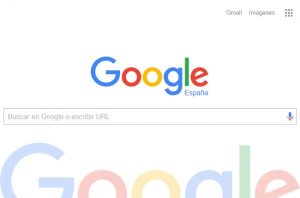




1 comentario
software a medida madrid
Muy buen tutorial! me ha servido de mucha ayuda toda esta información. Muchas gracias por compartirla. saludos